كيفية العثور على الخلايا التي تحتوي على التحقق من البيانات في Excel؟
افتراضيًا، لن تظهر الأسهم الخاصة بالتحقق من البيانات تلقائيًا. إذا كنت تريد العثور على الخلايا التي تحتوي على التحقق من البيانات، فقد تحتاج إلى النقر على كل خلية واحدة تلو الأخرى لعرض السهم للتأكيد إذا لم يكن لديك طريقة فعالة. في الواقع، باستخدام وظيفة البحث والتحديد المدمجة في Excel، أصبح العثور على الخلايا التي تحتوي على التحقق من البيانات أسهل في عملك.
العثور على جميع الخلايا التي تحتوي على التحقق من البيانات في Excel
العثور على الخلايا التي تحتوي على نفس نوع التحقق من البيانات في Excel
العثور على جميع الخلايا التي تحتوي على التحقق من البيانات في Excel
من السهل جدًا العثور على جميع الخلايا التي تحتوي على التحقق من البيانات في ورقة العمل الحالية، يرجى اتباع الخطوات التالية.
1. انقر فوق "بحث وتحديد" > "التحقق من البيانات" ضمن علامة التبويب الرئيسية. انظر لقطة الشاشة:

ثم سيتم تحديد جميع الخلايا التي تحتوي على التحقق من البيانات في ورقة العمل الحالية.
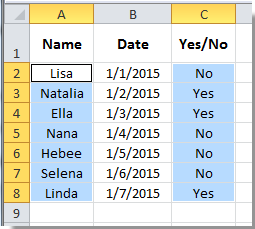

اكتشف سحر Excel مع Kutools AI
- التنفيذ الذكي: قم بعمليات الخلية، وتحليل البيانات، وإنشاء المخططات - كل ذلك يتم من خلال أوامر بسيطة.
- الصيغ المخصصة: قم بإنشاء صيغ مصممة خصيصًا لتسهيل سير عملك.
- برمجة VBA: كتابة وتطبيق أكواد VBA بسهولة.
- تفسير الصيغ: فهم الصيغ المعقدة بسهولة.
- ترجمة النصوص: تجاوز الحواجز اللغوية داخل جداول البيانات الخاصة بك.
العثور على الخلايا التي تحتوي على نفس نوع التحقق من البيانات في Excel
أيضًا، يمكنك العثور على الخلايا التي تحتوي على نفس نوع التحقق من البيانات في Excel باستخدام وظيفة "التحديد والبحث".
1. حدد خلية تحتوي على التحقق من البيانات الذي تريد العثور عليه في الخلايا الأخرى.
2. انقر فوق "بحث وتحديد" > "انتقل إلى خاص" ضمن علامة التبويب الرئيسية.
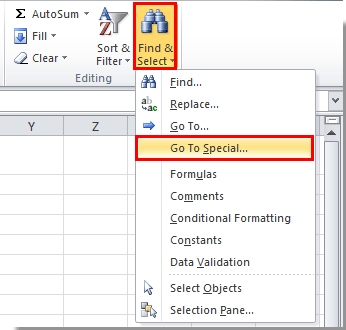
3. في مربع الحوار "انتقل إلى خاص"، قم بتحديد خياري "التحقق من البيانات" و"نفس"، وأخيرًا انقر فوق زر "موافق". انظر لقطة الشاشة:
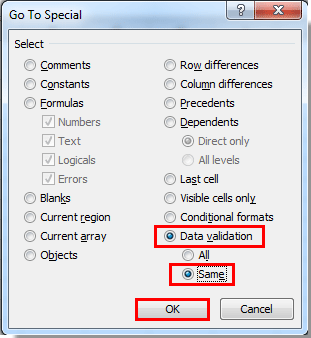
ثم يتم تحديد جميع الخلايا التي تحتوي على نفس نوع التحقق من البيانات مثل الخلية المحددة فورًا.

مقالات ذات صلة:
- كيفية الإكمال التلقائي عند الكتابة في قائمة منسدلة في Excel؟
- كيفية إنشاء قائمة منسدلة متعددة الخيارات أو القيم في Excel؟
- كيفية ملء الخلايا الأخرى تلقائيًا عند تحديد القيم في قائمة منسدلة في Excel؟
- كيفية العثور على الخلايا التي تحتوي على تنسيق شرطي في Excel؟
أفضل أدوات الإنتاجية لمكتب العمل
عزز مهاراتك في Excel باستخدام Kutools لـ Excel، واختبر كفاءة غير مسبوقة. Kutools لـ Excel يوفر أكثر من300 ميزة متقدمة لزيادة الإنتاجية وتوفير وقت الحفظ. انقر هنا للحصول على الميزة الأكثر أهمية بالنسبة لك...
Office Tab يجلب واجهة التبويب إلى Office ويجعل عملك أسهل بكثير
- تفعيل تحرير وقراءة عبر التبويبات في Word، Excel، PowerPoint، Publisher، Access، Visio وProject.
- افتح وأنشئ عدة مستندات في تبويبات جديدة في نفس النافذة، بدلاً من نوافذ مستقلة.
- يزيد إنتاجيتك بنسبة50%، ويقلل مئات النقرات اليومية من الفأرة!
جميع إضافات Kutools. مثبت واحد
حزمة Kutools for Office تجمع بين إضافات Excel وWord وOutlook وPowerPoint إضافة إلى Office Tab Pro، وهي مثالية للفرق التي تعمل عبر تطبيقات Office.
- حزمة الكل في واحد — إضافات Excel وWord وOutlook وPowerPoint + Office Tab Pro
- مثبّت واحد، ترخيص واحد — إعداد في دقائق (جاهز لـ MSI)
- الأداء الأفضل معًا — إنتاجية مُبسطة عبر تطبيقات Office
- تجربة كاملة لمدة30 يومًا — بدون تسجيل، بدون بطاقة ائتمان
- قيمة رائعة — وفر مقارنة بشراء الإضافات بشكل منفرد